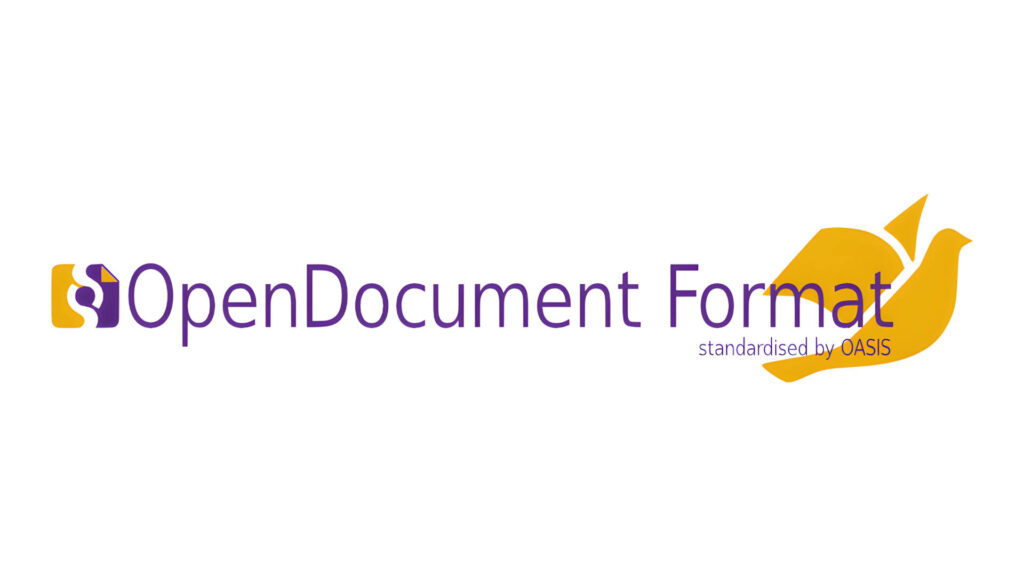Come configurare TIM Mail
Abbiamo acquistato di recente una nuova SIM TIM ed abbiamo associato un indirizzo TIM mail, che ora vogliamo configurare da qualsiasi posto? Abbiamo sottoscritto un abbonamento ADSL o Fibra di TIM ed intendiamo sfruttare la casella di posta ricevuta gratuitamente?
Il modo migliore per farlo è renderla accessibile da qualsiasi posto, che sia PC, smartphone, tablet o altro, senza il bisogno di dover necessariamente accedere al browser per consultare la nostra posta elettronica!
In questa guida vi mostreremo come configurare TIM Mail sui client di posta elettronica per computer, iPhone, iPad, smartphone e tablet Android e Windows Phone, ovviamente usando l’impostazione manuale dei parametri. Questa procedura è valida per le caselle di posta @tim.it, @alice.it e @tin.it.
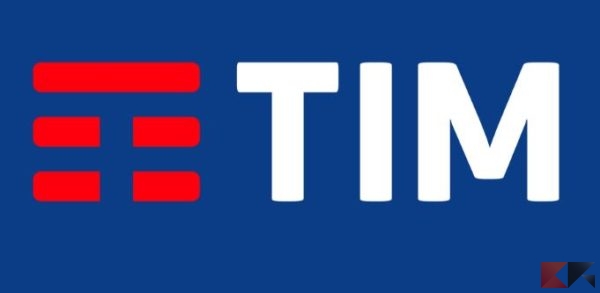
Premessa: ad un certo punto dovremo scegliere se utilizzare il protocollo POP3 o il protocollo IMAP. Sebbene entrambi permettono di inviare e ricevere email, la differenza sta nella modalità di gestione dei messaggi. Senza scendere nei dettagli possiamo dire che:
- il protocollo POP3 non offre la possibilità di sincronizzazione dei messaggi tra più dispositivi ed elimina i messaggi dal server una volta scaricati; esso è più indicato per gli accessi da un singolo client;
- il protocollo IMAP offre la possibilità di sincronizzare i messaggi di posta tra più dispositivi e mantiene una copia dei messaggi sul server una volta scaricati; esso è particolarmente indicato per le caselle che vengono gestite da più client.
Viste le abitudini di oggi, consigliamo caldamente di configurare TIM Mail usando il protocollo IMAP. La scelta resta comunque vostra.
Detto ciò, vediamo come fare!
Configurare TIM Mail
PC (client di posta)
Configurare TIM Mail su PC è semplice: basta avere a disposizione un client di posta elettronica ed i parametri giusti! La procedura è compatibile praticamente con tutti i client di posta elettronica, come “Posta” di Windows 10, Outlook, Mozilla Thunderbird, Opera Mail, Airmail e tanti altri.
Per configurare Libero Mail accediamo alla finestra di aggiunta nuovo account del nostro client e configuriamolo come segue:
PROTOCOLLO POP3
- Server posta in arrivo (POP): in.alice.it | porta: 110 | SSL: si;
- server posta in uscita (SMTP): out.alice.it | porta: 587 | SSL: si | autenticazione: si;
- Nome visualizzato: il nome che vogliamo sia mostrato a chi riceve un messaggio;
- Nome utente (o nome account): nome@tim.it (l’indirizzo email della nostra casella di posta)
- Password: la password d’accesso a TIM Mail.
PROTOCOLLO IMAP (SSL, consigliato)
- Server posta in arrivo (IMAP): in.alice.it | porta: 143 | SSL: si;
- server posta in uscita (SMTP): out.alice.it | porta: 587 | SSL: si | autenticazione: si;
- Nome visualizzato: il nome che vogliamo sia mostrato a chi riceve un messaggio;
- Nome utente (o nome account): nome@tim.it (l’indirizzo email della nostra casella di posta)
- Password: la password d’accesso a TIM Mail.
Android
Per configurare TIM Mail su smartphone o tablet Android potremo usare senza problemi qualsiasi client di posta, anche quelli preinstallati o addirittura Gmail.
Basterà avviare la procedura di aggiunta degli account del nostro client di posta preferito. Alcune app di posta sono in grado di importare da sé i parametri senza la necessità di inserirli manualmente. Se così non fosse, potremo usare i medesimi parametri visti per i client per PC, sia POP che IMAP (consigliato), avendo cura di scegliere l’impostazione manuale dei parametri al momento dell’aggiunta del nuovo account.
iPhone/iOS
Per configurare TIM Mail su iOS possiamo usare qualsiasi client di posta per iPhone e iOS, anche il client predefinito Mail. Basterà avviare la procedura di aggiunta degli account del nostro client di posta preferito; se usiamo Mail, scolleghiamoci prima da Internet – altrimenti l’app cercherà da sola i parametri e, non essendo in grado di individuarli correttamente, non ci permetterà di andare avanti.
Potremo usare i medesimi parametri visti per i client per PC, sia POP che IMAP (consigliato).
Windows Phone/10 Mobile
Per configurare TIM Mail su Windows Phone o Windows 10 Mobile possiamo usare qualsiasi altro client di posta, anche quello predefinito di Windows Phone (Email) o Windows 10 Mobile (Posta). Basterà avviare la procedura di aggiunta degli account, avendo cura di scegliere l’impostazione manuale dei parametri, e potremo usare i medesimi parametri visti per i client per PC, sia POP che IMAP (consigliato).
L’articolo Come configurare TIM Mail appare per la prima volta su Chimera Revo – Il miglior volto della tecnologia.
Se vuoi sostenerci, puoi farlo acquistando qualsiasi cosa dai diversi link di affiliazione che abbiamo nel nostro sito o partendo da qui oppure alcune di queste distribuzioni GNU/Linux che sono disponibili sul nostro negozio online, quelle mancanti possono essere comunque richieste, e su cui trovi anche PC, NAS e il ns ServerOne. Se ti senti generoso, puoi anche donarmi solo 1€ o più se vuoi con PayPal e aiutarmi a continuare a pubblicare più contenuti come questo. Grazie!
Hai dubbi o problemi? Ti aiutiamo noi!
Se vuoi rimanere sempre aggiornato, iscriviti al nostro canale Telegram.Se vuoi ricevere supporto per qualsiasi dubbio o problema, iscriviti alla nostra community Facebook o gruppo Telegram.
Cosa ne pensi? Fateci sapere i vostri pensieri nei commenti qui sotto.
Ti piace quello che leggi? Per favore condividilo con gli altri.